HitFilm Express en DaVinci Resolve zijn beide geweldige softwareprogramma's voor videobewerking en hebben een enorm aantal trouwe gebruikers. HitFilm Express vs DaVinci Los op wat het beste voor u is? Om u te helpen een betere beslissing te nemen, geeft dit bericht u enkele details over de vergelijking tussen beide. Als je een alternatief voor ze wilt, probeer dan MiniTool MovieMaker.
DaVinci Resolve vs HitFilm Express:beide zijn geweldige tools in de categorie video-editor. Wat zijn de verschillen tussen DaVinci Resolve en HitFilm Express? Welke past het beste bij jou en heeft de functies die je nodig hebt?
Om u te helpen het verschil te vinden, behandelt dit bericht het belangrijkste verschil tussen HitFilm Express en DaVinci Resolve in 5 aspecten:gebruiksgemak, hardwarevereisten, functies, prijzen en ondersteuning voor bestandsindelingen en resolutie. Laten we verder gaan en het ontdekken!
HitFilm Express vs DaVinci Resolve
HitFilm is een relatief nieuwe video-editor gemaakt door FXhome. Het wordt vaak gebruikt door ervaren YouTubers en onafhankelijke filmmakers voor inventieve montage. Deze software is erg beroemd om zijn hulpmiddelen voor het samenstellen van visuele effecten.
DaVinci Resolve is gemaakt door de ontwikkelaar Blackmagic Design. Het is geen nieuwe software en is al geruime tijd op de markt. Het begon oorspronkelijk als een kleurcorrectietool en evolueerde later naar een professionele video-editor voor gevorderde filmmakers.
Nu we wat meer weten over deze twee programma's, gaan we een vergelijking maken tussen "HitFilm Express vs DaVinci Resolve" om te zien welke het beste voor u is.
HitFilm Express vs DaVinci Resolve - Gebruiksgemak
Welnu, niet alle gebruikers zijn professionals voor videobewerking, de vergelijking van HitFilm Express versus DaVinci Resolve begint met gebruiksgemak omdat we rekening moeten houden met de bewerkingsvaardigheden van de gebruiker.
HitFilm richt zich op casual video-editors zoals vloggers, YouTube-gebruikers, TikTokers, influencers en meer. Het is perfect voor beginners. HitFilm Express biedt hen veel gratis tutorials en ingebouwde projecten om hen te helpen het programma te leren.
Over het algemeen is deze applicatie gemakkelijk te gebruiken, mits je de basisprincipes van het bewerken onder de knie hebt.
Davinci Resolve video-editor wordt door sommige bedrijven gebruikt voor professionele filmbewerking en postproductie. Het is ontworpen om te voldoen aan de eisen van professionele productie. Geweldig voor ervaren video-editors en coloristen. De kwaliteit is zo hoog dat het wordt gebruikt in de kleurgradaties van Hollywood-dierenfilms.
Maar als je een eenvoudig videobewerkingsproject nodig hebt, zullen veel van de krachtige systemen uiteindelijk stof verzamelen.
HitFilm Express vs DaVinci Resolve - Hardwarevereisten
Laten we doorgaan met de vergelijking van HitFilm Express versus DaVinci Resolve. De hardwarevereisten zijn ook belangrijke factoren die de twee verschillend maken. Het volgende deel geeft je daar duidelijke informatie over.
DaVinci Resolve is compatibel met Windows, Mac en Linux.
De systeemvereisten voor DaVinci Resolve zijn als volgt:
Windows-gebruikers hebben minimaal 16 GB systeemgeheugen nodig, GPU die OpenCL 1.2 of CUDA 11 ondersteunt, geïntegreerde GPU met minimaal 2 GB VRAM.
Mac-gebruikers kunnen rondkomen met 16 GB systeemgeheugen, GPU die Metal of OpenCL 1.2 ondersteunt, geïntegreerde GPU met minimaal 2 GB VRAM.
Linux-gebruikers hebben CentOS 7.3 nodig, 32 GB systeemgeheugen, GPU die OpenCL 1.2 of CUDA 11 ondersteunt, discrete GPU heeft minimaal 2 GB VRAM.
De systeemvereisten van HitFilm Express zijn iets bescheidener. Het is beschikbaar voor zowel Windows als Mac.
Windows-gebruikers kunnen het programma gebruiken met minimaal 4 GB RAM (8 GB is ideaal). Wat processors betreft, raadt HitFilm een 4e generatie Intel Core-processor of een AMD-equivalent aan. Mac 10.13 is de minimaal aanbevolen vereiste voor Apple-gebruikers.
HitFilm Express vs DaVinci Resolve- Functies
Deze verschillen zijn niet zo significant, vooral voor beginners. Beide toepassingen bieden u veel functies voor basisbewerkingen. Je kunt je clips importeren, knippen, overgangen en effecten toepassen en ze in veel verschillende formaten exporteren.
Davinci Resolve studio heeft creatievere kleurtools ontwikkeld dan HitFilm Express (DaVinci is tenslotte begonnen als kleursoftware). Hoewel je alleen enkele van de geavanceerde tools in HitFilm Express kunt krijgen door een plug-in toe te voegen.
DaVinci biedt de functies van de betaalde versie die alleen professionals op hoog niveau nodig hebben, maar de gratis versie van HitFilm is wat beperkter.
Dat wil zeggen, met de betaalde versie van DaVinci Resolve kun je 8K-video exporteren, enkele van de complexe effecten gebruiken, samenwerken aan projecten, automatisch maskeren van gezichten voor kleurcorrectie of enkele van de 3D-tools gebruiken. Tenzij u een professionele redacteur bent, zult u merken dat deze zelden nodig zijn.
HitFilm heeft daarentegen veel veelgebruikte functies uit de gratis versie verwijderd. De meeste effectbibliotheken vereisen bijvoorbeeld een vergoeding. Het goede ding is dat je niet de volledige versie van de app hoeft te kopen om één effect te krijgen. In de meeste gevallen kun je de functie of het effect dat je nodig hebt afzonderlijk krijgen.
HitFilm Express vs DaVinci Resolve-Prijzen
Als het gaat om DaVinci Resolve vs HitFilm Express, is prijsstelling een belangrijke factor die uw beslissing beïnvloedt.
Wat DaVinci Resolve betreft, u kunt de gratis of betaalde DaVinci Resolve-versie kiezen voor volledige functies. De prijs voor de betaalde versie is een eenmalige betaling van $ 299. Nadat je hebt betaald, zijn de upgrades permanent gratis.
HitFilm Express biedt een modulaire aanpak. Je kunt beginnen met de gratis versie, HitFilm Pro kopen (geprijsd op $ 299) of upgrades toevoegen aan HitFilm Express. U kunt een paar dollar betalen om de gewenste functies toe te voegen.
HitFilm Express geeft je een pay as you want-situatie:stel de schuifregelaar in om de donatie aan te passen. Je kunt later vaak terugkomen en een echte donatie doen.
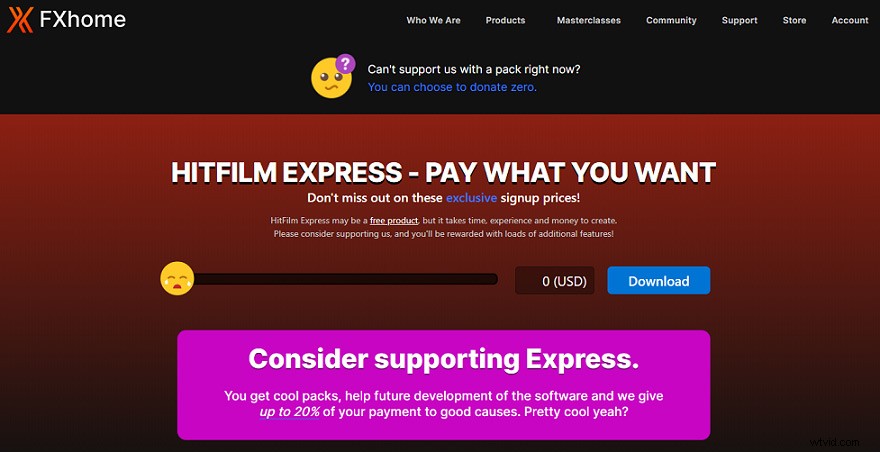
HitFilm Express vs DaVinci Resolve - Ondersteuning voor bestandsindelingen en resolutie
Met beide programma's kun je 4K-video's exporteren en bewerken. Als je om de een of andere reden een hogere resolutie nodig hebt, moet je betalen voor de pro-versie.
DaVinci ondersteunt de meeste van de meest gebruikte bestandsindelingen in videoproductie zoals ARI, DPX, MXF, MTS, R3D, AVI, MP4, MOV en meer. De veelgebruikte bestandsindelingen voor afbeeldingen zoals TIF, PSD, PNG, DNG, JPG en meer. Het ondersteunt audiobestandsindelingen, waaronder AAC, MP3, AIFF, WAVE, enz.
HitFilm Express video-editor ondersteunt de video-indelingen zoals MP4, AVCHD, AVI, M2T, M2TS, MTS, MXF DV, HDV, WMV, enzovoort. HitFilm Pro ondersteunt ook OpenEXR, Apple ProRes (Mac), GoPro CineForm (Win). Beeldformaten zijn onder andere BMP, GIF, JPG, PNG, TIFF en OpenEXR. Audio-indelingen zijn onder meer AAC, MP3, M4A, MPA, WAV en WMA
Als je de twee vergelijkt, zul je echter merken dat HitFilm je zal vragen om te upgraden naar HitFilm Pro om te krijgen wat Resolve gratis kan bereiken.
Dit bericht deelt de belangrijkste verschillen tussen HitFilm Express en Davinci Resolve. Het helpt me enorm om de beslissing te nemen.Klik om te tweeten
Top 3 alternatieven voor HitFilm Express en DaVinci Resolve
Het bovenstaande deel heeft de vergelijking van DaVinci Resolve versus HitFilm Express gedeeld. Het zijn beide krachtige videobewerkingstools met geavanceerde videobewerkingsfuncties.
Als je een nieuwkomer bent op het gebied van videobewerking, of als je wat eenvoudigere bewerkingstools wilt, kun je het volgende gedeelte bekijken. Hier zijn de top 3 HitFilm Express en DaVinci Resolve alternatieven.
MiniTool MovieMaker
Vergeleken met HitFilm Express en DaVinci Resolve, is MiniTool MovieMaker een 100% gratis en eenvoudige video-editor zonder advertenties en watermerk voor Windows. Het is volledig vriendelijk voor beginners.
Het ondersteunt de meest populaire video-, audio- en fotoformaten. Iedereen kan het gebruiken om video's te maken van afbeeldingen, videoclips en muziek zonder enige bewerkingservaring.
Deze gratis video-editor biedt veel bewerkingstools die je nodig hebt om je video's te optimaliseren. Je kunt video's splitsen, bijsnijden, roteren, spiegelen, omkeren, video's versnellen of versnellen, effecten, tekst en overgangen aan video's toevoegen, enzovoort.
Afgezien van de videobewerkingsfuncties, kunt u ook diavoorstellingen maken met afbeeldingen en muziek. U kunt de audio ook bewerken. U kunt audio uit video verwijderen en extraheren, MP3-bestanden samenvoegen, audio inkorten en meer.
Laten we eens kijken hoe u video's kunt bewerken met MiniTool MovieMaker, zodat u meer weet over de bewerkingsfuncties.
Videoclips bewerken met MiniTool MovieMaker
Stap 1. Download en installeer MiniTool MovieMaker op pc.
Stap 2. Start het programma en sluit het pop-upvenster om de hoofdinterface te openen.
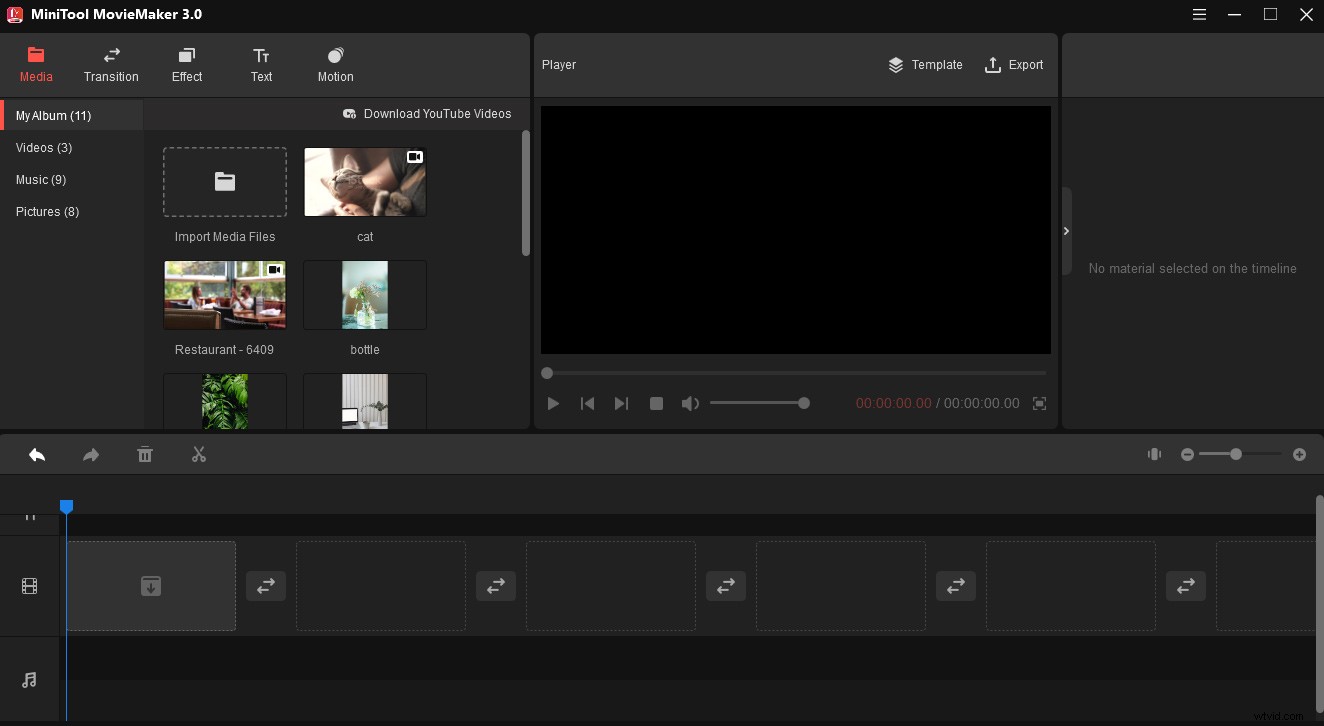
Stap 3. Klik op de knop Mediabestanden importeren om de gewenste bestanden te importeren. En versleep ze vervolgens naar de tijdlijn.
Stap 4. Video splitsen:Selecteer de videoclip op de tijdlijn, sleep de afspeelkop naar de gewenste plaats en klik op het schaarpictogram om te splitsen, of klik op de schaarpictogramwerkbalk en kies Snel splitsen .
Stap 5. Overgang toevoegen:Selecteer de clip waaraan u een overgang wilt toevoegen. Ga naarOvergang . Sleep de gewenste overgang naar de locatie tussen twee clips. Of klik met de rechtermuisknop op de overgang, selecteer Toepassen op alles om dezelfde overgang toe te voegen aan alle clips op de tijdlijn.
Stap 6. Achtergrondmuziek toevoegen:Kies de Muziek optie onder Media en gebruik vervolgens de ingebouwde muzieknummers. Klik op de "+ ” om de muziek aan de video toe te voegen, of sleep de muziek naar de video op de tijdlijn.
Stap 7. Tik op Exporteren om het exportvenster te openen. Klik na optimalisatie op Exporteren om video op pc op te slaan.
MiniTool MovieMaker is een gebruiksvriendelijke en krachtige video-editor. Hiermee kan ik mijn bewerking in slechts een paar stappen voltooien.Klik om te tweeten
Shotcut
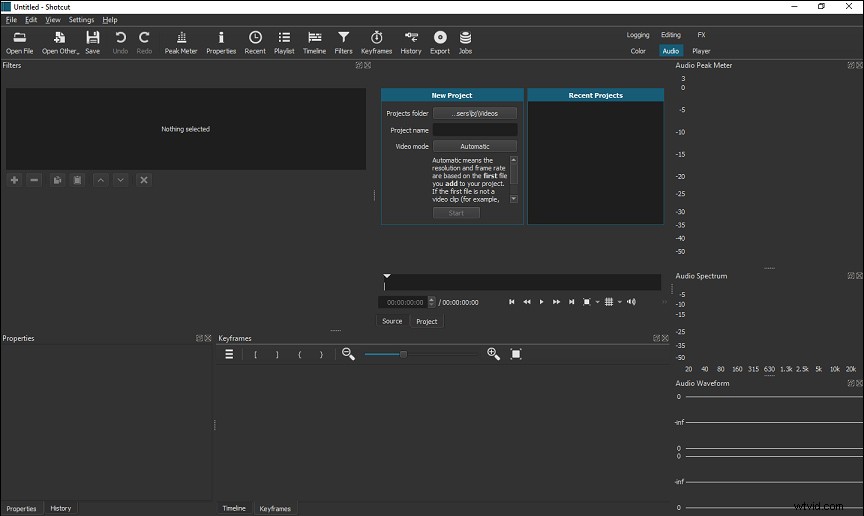
Shotcut is ook een van de beste HitFilm Express- en DaVinci Resolve-alternatieven. Het is een gratis video-editor voor Windows, MacOS en Linux.
Het ondersteunt veel populaire audio-, video- en afbeeldingsformaten, zoals MP3, AVCHD, AVI, MP4, MOV, BMP, GIF, JPEG, enz.
Wanneer u opstart, kunt u vele resoluties en framerates kiezen, die zijn ingesteld om zich aan te passen aan het eerste mediabestand dat u automatisch aan het project toevoegt. Met de trackeditor kunt u video- en audiotracks toevoegen en individuele volumes en zichtbaarheidsinstellingen aanpassen.
Deze software wordt voortdurend bijgewerkt en heeft een geweldig communityforum en videotutorials om tips en trucs met de gebruikers te delen.
OpenShot
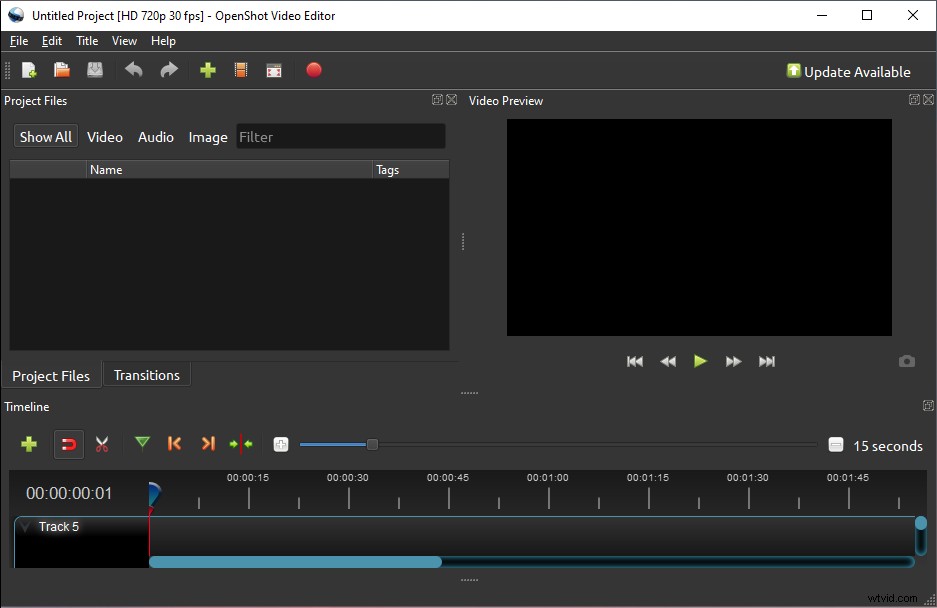
OpenShot is nog een geweldig alternatief voor HitFilm Express en DaVinci Resolve. Het is eenvoudig te gebruiken en gemakkelijk te leren, met behoud van enkele geavanceerde functies.
Het eerste dat opvalt, is de strakke en schone gebruikersinterface. Het brengt ons rechtstreeks naar de tijdlijn of track-editor.
Clips op de tijdlijn kunnen op veel manieren worden aangepast, waaronder schalen, bijsnijden, roteren, uitlijnen en aanpassen van de XY-locatie. Je kunt ook het transformatiegereedschap gebruiken om de grootte van de clips te wijzigen.
Wat nog belangrijker is, OpenShot ondersteunt meer dan 70 talen en documentatie. Het is geweldig voor niet-moedertaalsprekers van het Engels.
Conclusie
Op basis van de bovenstaande discussie hebben we de belangrijkste verschillen van HitFilm Express versus DaVinci Resolve gedeeld en de top 3-alternatieven voor HitFilm Express en DaVinci Resolve geïntroduceerd. Wat is jouw favoriete? Voel je vrij om je ideeën te delen in het opmerkingenveld of neem contact met ons op via [email protected] als je vragen hebt tijdens het gebruik van MiniTool MovieMaker.
